Consejos para que la batería de tu teléfono Android dure más
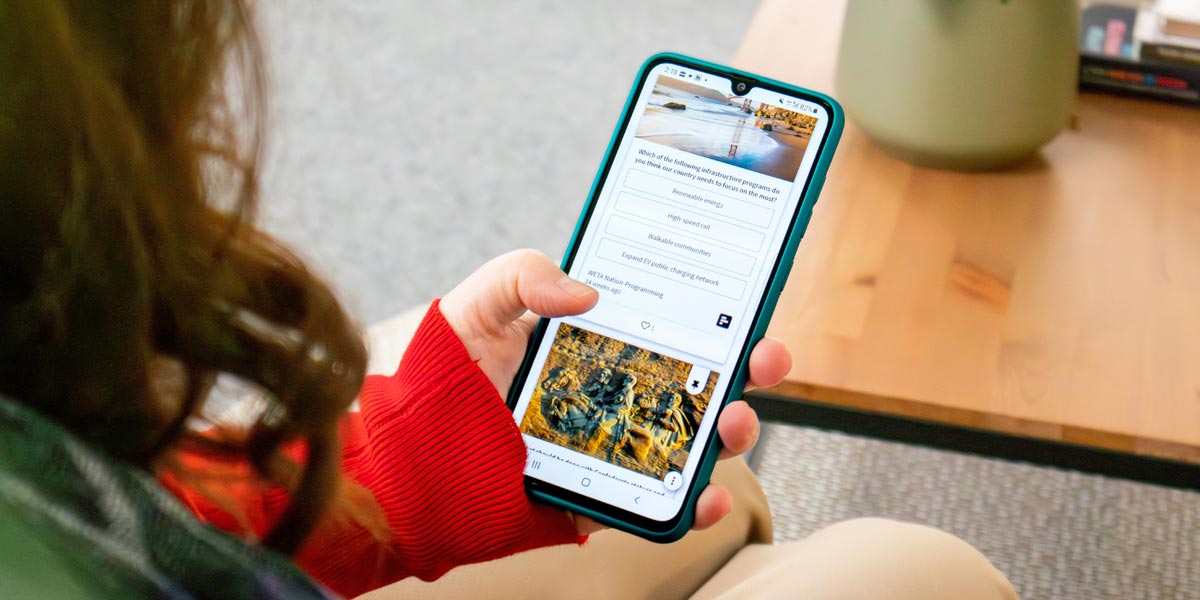
No son pocas las ocasiones en que la batería desde una terminal Androide No dura hasta el final del día, y esto es un verdadero problema para muchos. Esto se puede cambiar modificando algunas de las opciones que tiene el sistema operativo de Google, sin causar ningún problema y sin empeorar la experiencia de usuario -todo lo contrario-. Te mostramos varios trucos que puedes llevar a cabo simplemente utilizando el software.
Es importante que tengas claro que algunas de estas opciones no estarán ubicadas en el mismo lugar en tu teléfono Android, ya que todo depende de la personalización que utiliza tu dispositivo (no es lo mismo usar One UI que usar HyperOS, por ejemplo). Pero lo que es seguro es que si haces una pequeña búsqueda con dispositivos similares, encontrarás todo lo que necesitas.
Deshazte de la pantalla siempre activa
La función de pantalla siempre activa mantiene una parte de la pantalla activa para mostrar la hora, las notificaciones y otra información, incluso cuando el teléfono está inactivo. Si bien es conveniente para la usabilidad, consume energía continuamente. Desactivar esta opción puede reducir el consumo de bateríaayudando a que tu teléfono dure más tiempo.
Para desactivar esto, abra la aplicación. Configuraciónnavegar a Pantalla de bloqueo y fondo de pantalla y apaguemos el interruptor juntos Pantalla siempre activa o similarConseguirlo es así de sencillo.
El tiempo de espera prolongado de la pantalla es un problema
Se refiere al tiempo que la pantalla de tu teléfono permanece encendida cuando dejas de usarlo activamente. Después de este tiempo, se apaga automáticamente. Si reduces el tiempo de espera, la pantalla se apagará más rápido, lo que ahorrará batería.
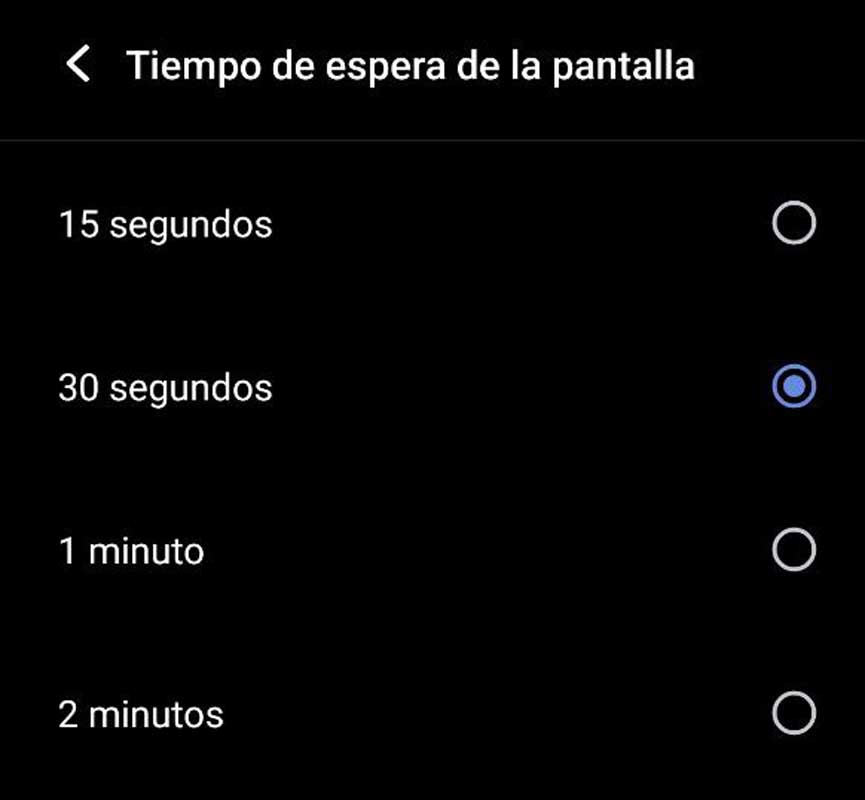
Para ajustar esta opción, abra Configuración y navegar a Pantalla > Tiempo de espera de pantallaSeleccione una duración de tiempo de espera más corta, como 30 segundos o menos, para garantizar ahorros consistentes.
Desactivar el escaneo de Wi-Fi en tu Android
El escaneo de Wi-Fi es una función de los teléfonos Android que escanea continuamente las redes disponibles. Si bien mejora la precisión de los servicios basados en la ubicación, este escaneo constante puede agotar la batería. Si lo desactivas, se detendrá el escaneo en segundo plano, lo que reducirá el consumo de batería.
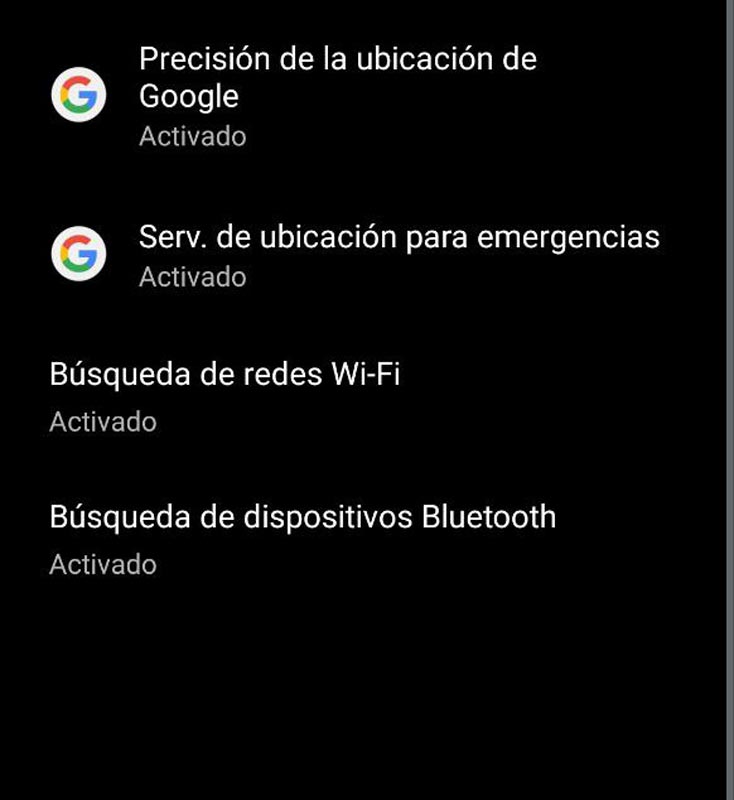
Para desactivar esta función, abra el Configuraciónir a Ubicación > Servicios de ubicacióny apague el interruptor al lado de Escaneo de Wi-Fi.
Desactivar servicios de localización
Además del escaneo de Wi-Fi, existen otros servicios de ubicación que, si bien son útiles, pueden agotar la batería continuamente. Estos incluyen, entre otros:
- Alertas de terremotos:Detecta terremotos cerca de tu ubicación y envía una alerta con una magnitud y distancia estimadas iniciales.
- Servicio de localización de emergencia:Envía tu ubicación al personal de emergencia cada vez que envíes un mensaje o llames a un número de emergencia.
- Precisión de la ubicación de Google:Utilizado por Google para mejorar la precisión de la ubicación y los servicios basados en la ubicación.
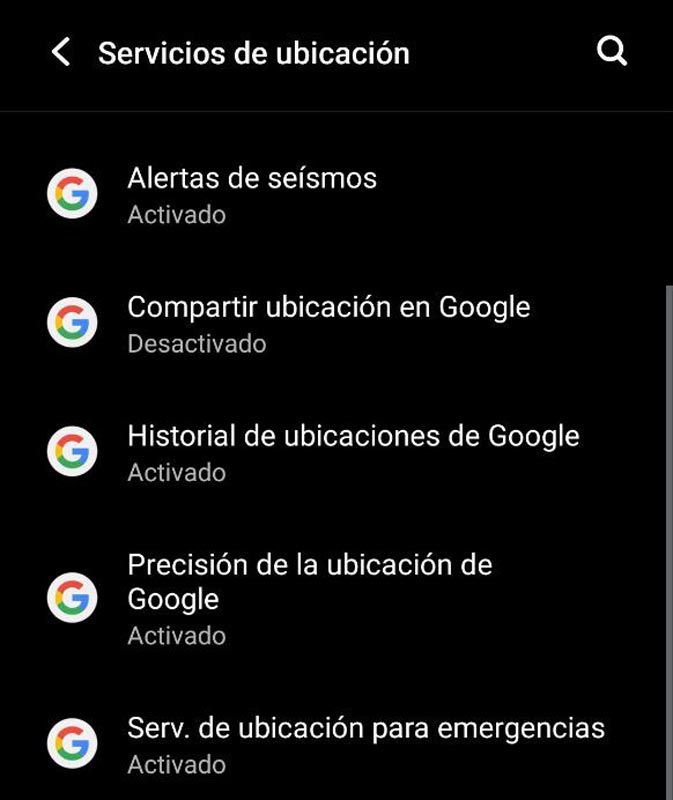
Para desactivar estas funciones en un Android, abra la aplicación. Configuraciónir a Ubicación > Servicios de ubicación y ahora haga clic en cada servicio mencionado anteriormente y apague su interruptor.
Ajustar la frecuencia de visualización
Se refiere a la frecuencia con la que se actualiza la pantalla por segundo. Las frecuencias de actualización más altas brindan imágenes más fluidas, pero consumen más batería. Reducir esta frecuencia puede ayudar a conservar la batería. Para ajustar la frecuencia de actualización, abra Configuración y navegar a Pantalla > Frecuencia de actualización de la pantalla.

Seleccione Estándar si está configurado en Alto y presione Aplicar. Esto reducirá la frecuencia de actualización de 120 Hz a 60 Hz. reduciendo significativamente el consumo de batería -aunque afectará la visualización-.
Suspender aplicaciones que no se utilizan
Poner en reposo las aplicaciones que no se utilizan detiene su actividad en segundo plano, lo que reduce el consumo de batería. Para poner una aplicación en reposo profundo en un teléfono Android, abre la aplicación Suspender. Configuración y navegar a Batería > Gestión de la batería en segundo planoLuego, haga clic en el ícono+' y selecciona las aplicaciones que deseas agregar marcando los círculos junto a ellas.
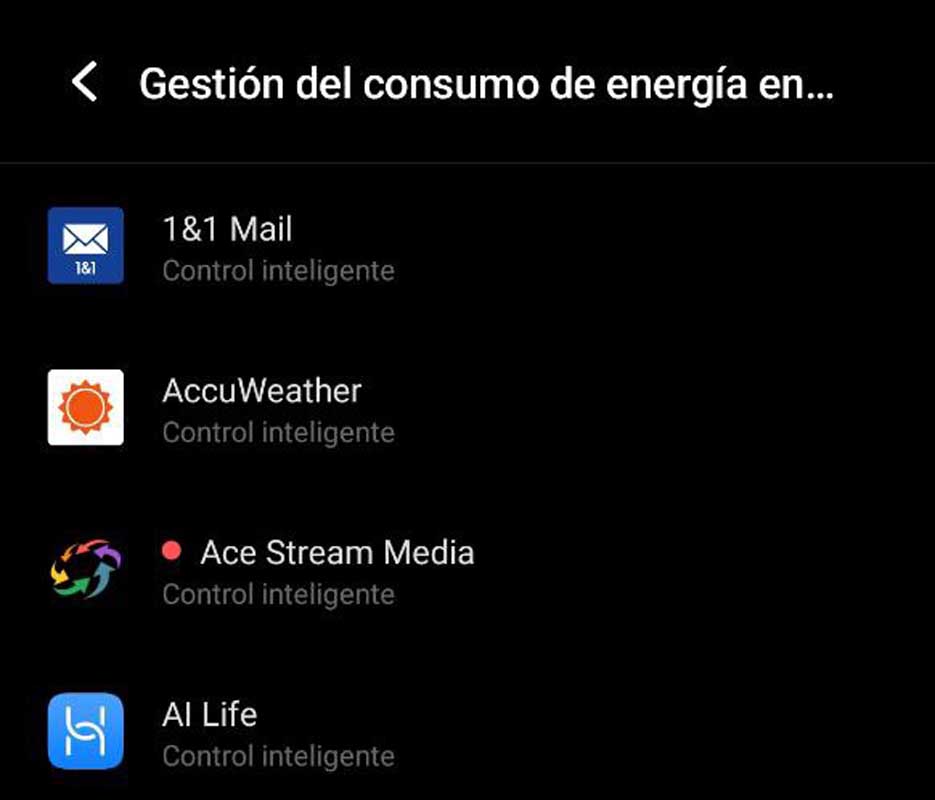
El modo de ahorro de energía es tu aliado
Activar el modo de ahorro de energía reduce el brillo de la pantalla, limita la actividad en segundo plano, minimiza los efectos visuales, desactiva la vibración y la respuesta háptica, e incluso desactiva la pantalla siempre activa, entre otras funciones. Al desactivar estas funciones, el teléfono apagará automáticamente la batería. consume menos recursos de la bateríaampliando su duración.
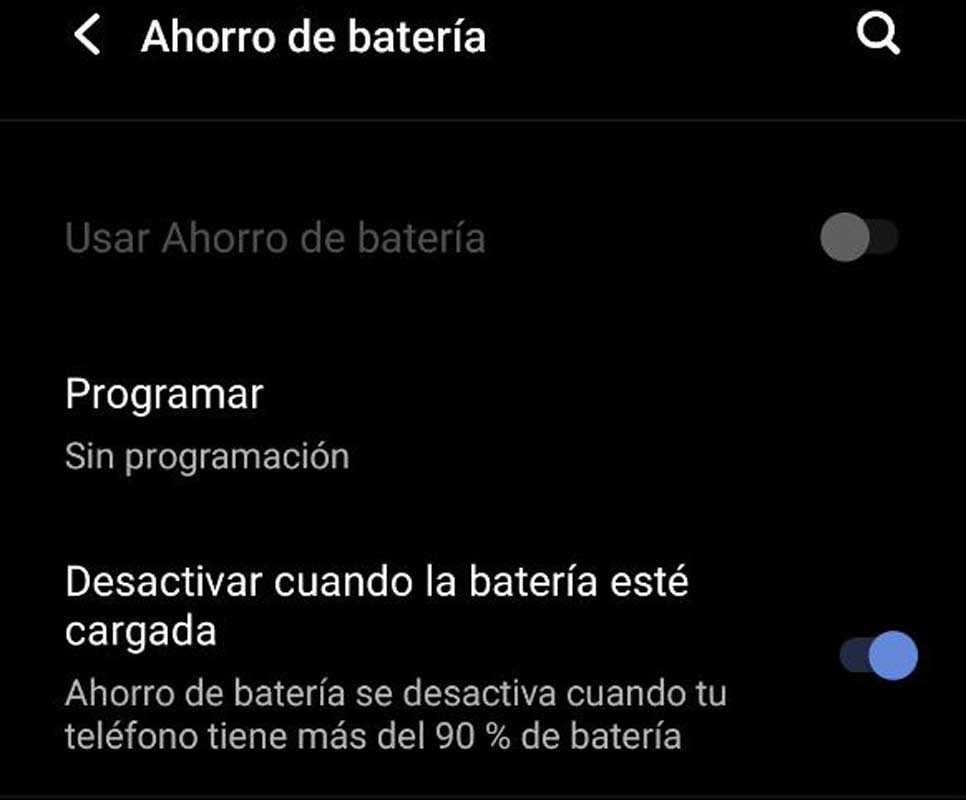
Puedes activar esta función cuando uses tu teléfono de forma casual o cuando esté inactivo para ahorrar batería. Para habilitarla, abre la aplicación Configuraciónir a Batería y activar el El ahorro de energía (algunos terminales permiten personalizar su configuración, ajustando qué funciones deben ser limitadas o deshabilitadas según tus necesidades).
Ajustar estos parámetros puede reducir significativamente el consumo de energía innecesario y Ayuda a que tu teléfono Android dure más con una sola cargaSi bien no podemos garantizar que estos ajustes hagan que su teléfono dure más de un día, ya que otros factores también influyen, esperamos que ayuden a mejorar la duración de la batería.
